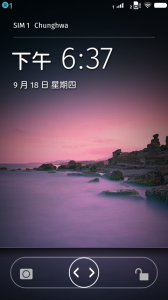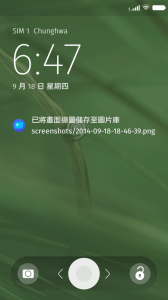在 Firefox OS 取圖片色彩平均值之二三事
在 Mozilla 開發 Firefox OS 的歷程中,使用者體驗是我們非常著重的項目。在近期開發的 Firefox OS 版本(2.0)上,我們大幅修改了鎖定畫面(Lock Screen,或稱螢幕鎖)的外觀。下圖左是舊版畫面,圖右是新版畫面。
在新版的鎖定畫面中,當手機收到通知(簡訊、未接來電等等)並將之顯示於鎖定畫面時,我們會在鎖定畫面上覆蓋一層半透明的純色圖層,用來強調這些通知訊息,也讓通知文字更容易閱讀。這個圖層的純色是由桌面背景圖片的顏色平均出來。例如,左上的鎖定畫面背景,算出來的平均色為 #7D6A8A 或 hsl(275, 13%, 48%),而右上圖背景的顏色則為 #496A3F 或 hsl(106, 25%, 33%)。下圖是右上圖的手機收到通知時,蓋上純色圖層的範例。
取得一張圖片的平均顏色值
假設變數
img已經為存有一張圖片的
HTMLImageElement,也就是一個
。則我們使用以下的 JavaScript 程式碼,搭配動態產生的 Canvas 元素及它提供的各種函式,來取得這張圖片的每一個像素值:
var canvas = document.createElement('canvas');
canvas.width = img.width;
canvas.height = img.height;
// 把圖片畫到 Canvas 上面
var context = canvas.getContext('2d');
context.drawImage(img, 0, 0, img.width, img.height);
// 取得畫好的圖片的像素資料
var data = context.getImageData(0, 0, img.width, img.height).data;
var r = 0, g = 0, b = 0;
// 取所有像素的平均值(每個像素的值域為 0 到 255)
for (var row = 0; row < img.height; row++) {
for (var col = 0; col < img.width; col++) {
r += data[((img.width * row) + col) * 4];
g += data[((img.width * row) + col) * 4 + 1];
b += data[((img.width * row) + col) * 4 + 2];
}
}
r /= (img.width * img.height);
g /= (img.width * img.height);
b /= (img.width * img.height);
r = Math.round(r);
g = Math.round(g);
b = Math.round(b);
// 最後的 CSS 屬性值
var cssColor = 'rgb(' + r + ', ' + g + ', ' + b + ')';在上面這段程式碼中,我們使用
CanvasRenderingContext2D::drawImage()將
img的圖片畫到 Canvas 上面,再使用
CanvasRenderingContext2D::getImageData()取得 Canvas 上面的每個像素的 R、G 、B、A 值(這次的目的並沒有使用到透明度(alpha)的 A 值)。我們再針對這些 R、G、B 值取算數平均,便可取得整張圖的平均顏色。
繞個路--轉為 HSL 色彩空間
接下來, 因為 Firefox OS 的 UX 設計師要求算出來的顏色還要再調整其飽和度和明度,所以我們還要將取好平均的 R、G、B 值由 RGB 色彩空間轉為 HSL 色彩空間(使用維基百科提供之公式):
// 公式所用的 r、g、b、s、l 值域為 0 到 1,
// 所以我們剛剛從 Canvas 取得的像素資料要先除以 255
r /= 255;
g /= 255;
b /= 255;
var M = Math.max(r, g, b);
var m = Math.min(r, g, b);
var C = M - m;
var h, s, l;
l = 0.5 * (M + m);
if (C === 0) {
h = s = 0; // 色度是 0,是灰階照片。那就設飽和度為 0,而且任意設個色相是 0 度吧!
} else {
switch (M) {
case r:
h = ((g - b) / C) % 6;
break;
case g:
h = ((b - r) / C) + 2;
break;
case b:
h = ((r - g) / C) + 4;
break;
}
h *= 60;
h = (h + 360) % 360;
s = C / (1 - Math.abs(2 * l - 1));
}
/* 在這邊,我們做一些 UX 要求的飽和度、明度調整。實際的調整內容就省略囉 */
// 如前所述,公式所用的 s、l 值域為 0 到 1,
// 但 CSS 屬性值域為 0% 到 100%,所以還要轉換一下。
h = Math.ceil(h);
s = Math.ceil(s * 100) + '%';
l = Math.ceil(l * 100) + '%';
// 最後的 CSS 屬性值
var cssColor = 'hsl(' + h + ', ' + s + ', ' + l + ')';由於 CSS 可以援使用 HSL 色彩空間指定色彩,所以將最後算好的顏色放到圖層的 CSS 時,不用再轉回 RGB 色彩空間囉!
在手機平台上改善效能,又不會太失真
實際上在 Firefox OS 手機實作取均色的演算法,由於現有行動裝置的運算效能較為受限,所以我們可以使用縮減取樣(downsampling),縮減畫上 Canvas 的圖案大小,並減少取出 Canvas 當中像素的數目,藉以降低運算時間。下面程式碼會將短邊縮成 100px 長(假設圖片的短邊長已經超過 100px了):
var SAMPLE_IMAGE_SIZE_BASE = 100;
var sampleImageWidth;
var sampleImageHeight;
if (img.height > img.width) {
sampleImageWidth =
Math.floor(SAMPLE_IMAGE_SIZE_BASE * window.devicePixelRatio);
sampleImageHeight =
Math.floor(sampleImageWidth * (img.height / img.width));
} else {
sampleImageHeight =
Math.floor(SAMPLE_IMAGE_SIZE_BASE * window.devicePixelRatio);
sampleImageWidth =
Math.floor(sampleImageHeight * (img.width / img.height));
}
// 接下來我們都用sampleImageWidth 和 sampleImageHeight
// 來取代前面平均值演算當中的 img.width 和 img.height,
// 然後繼續前面的平均值演算依據我們一開始取平均色的需求,我們並不用取非常精確的平均色數值;而 100px 是一個在「誤差值」和「增進效能」的取捨當中,一個不錯的數字。
結語及參考資料
或許有人想嘗試如果直接在
CanvasRenderingContext2D::drawImage()設定 1px 的
dw和
dh參數,是否底層 Gecko 會幫我們直接畫一個「圖片顏色平均值」的像素?可惜不會。像是這張 480×854 大的範例圖,只有正中央長寬 6px 的一小塊是
#ff0000 紅色,其他都是 #0000ff 藍色,而 Gecko 在 1px 的 dw跟
dh參數之下,
drawImage()會畫出 1px 的
#ff0000 紅色,不符我們對平均色的要求。如果你有興趣了解 Gecko 在這方面的底層行為,可以參考ResizeFilter::ComputeFilters 原始碼。
想知道更多 Canvas 和 CanvasRenderingContext2D 物件的內容:請參考 MDN 上的 Canvas 說明文件,還有 CanvasRenderingContext2D 說明文件。關於 Firefox OS 鎖定畫面的完整原始碼,請參考 GitHub 上面 B2G Gaia 專案的 lockscreen.js。
另外,CSS Color Module Level 4 定義了像是 HSLColor、RGBColor 的介面,並可轉換至多種色彩空間,或許不久的將來,我們就不用自己用 JavaScript 寫這些轉換色彩空間的程式碼囉!